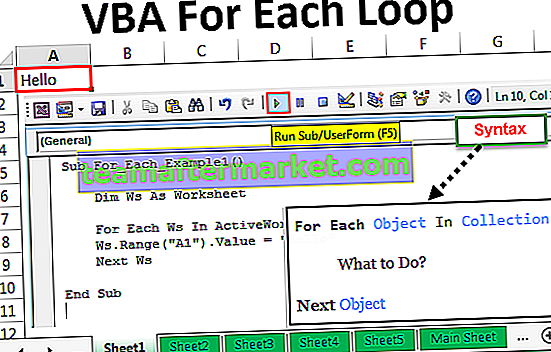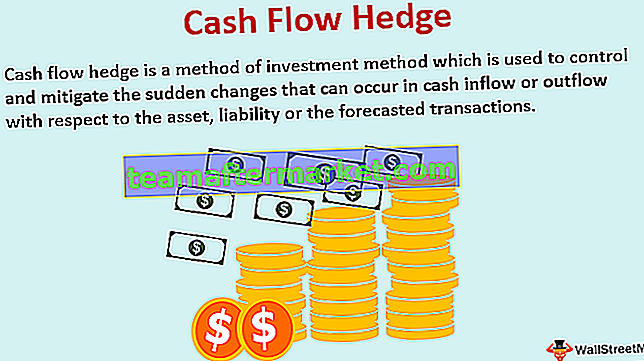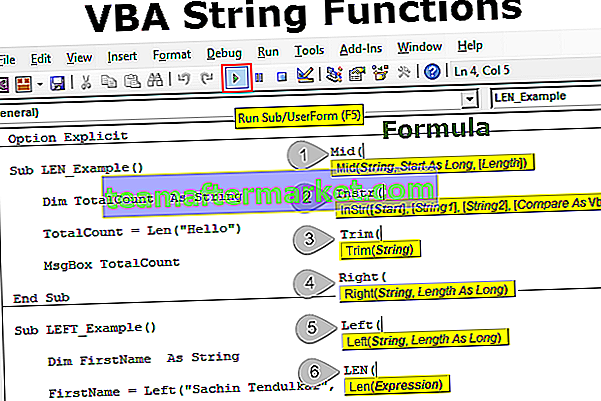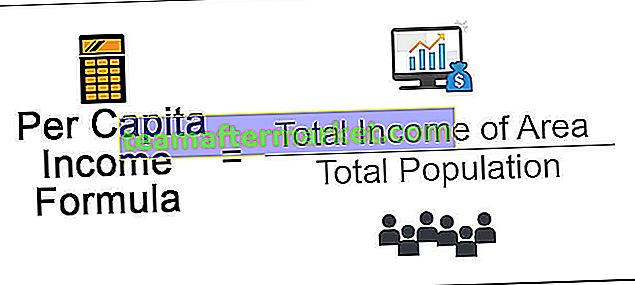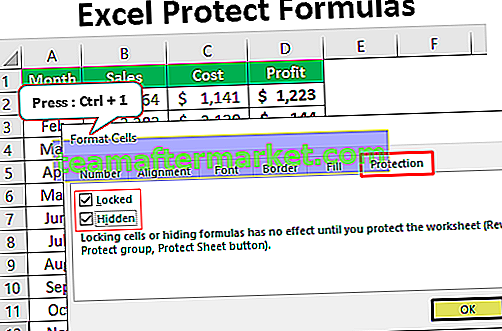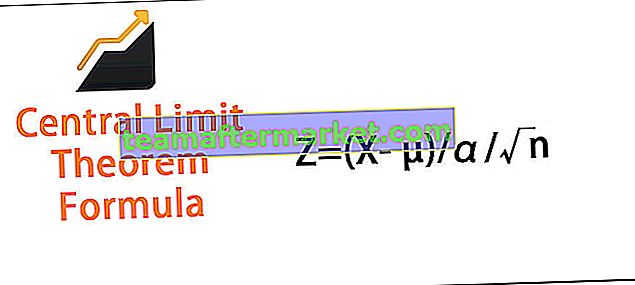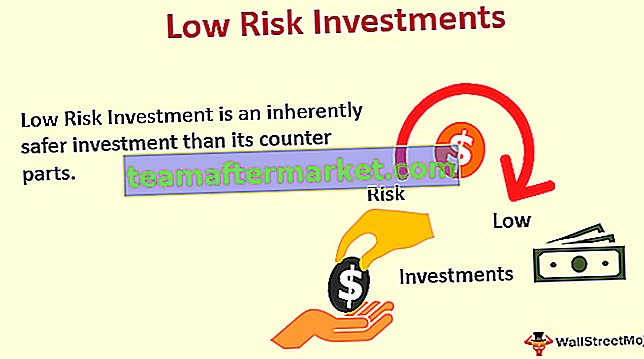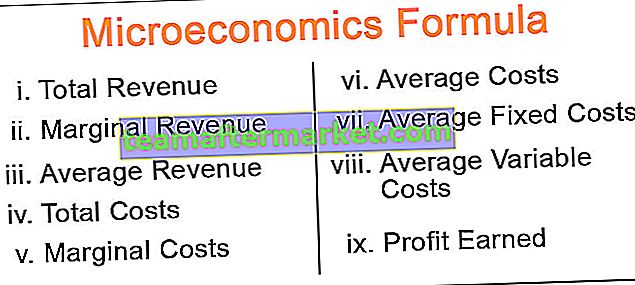Excel VBA SendKeys
SendKeys dalam bahasa VBA adalah metode yang digunakan untuk mengirim penekanan tombol ke jendela aktif sehingga setelah itu kita dapat bekerja secara manual. Setiap kali kita menggunakan huruf kecil sebagai kunci, semua huruf harus dalam huruf kecil. Ini adalah metode yang kompleks dan disarankan untuk digunakan hanya jika perlu dan saat Anda kehabisan pilihan
“SendKeys” adalah salah satu topik kompleks untuk dipahami. Tidak banyak dari kita yang menggunakan fitur ini di VBA tetapi selalu merupakan hal yang baik untuk memiliki lebih banyak pengetahuan tentang lebih banyak topik. Pada artikel ini, kami akan menunjukkan kepada Anda bagaimana menggunakan fungsi SendKeys. Anda mungkin kesulitan membaca ulang artikel berkali-kali dengan pendekatan praktis untuk belajar dengan cepat dan lebih baik.

Sintaksis
Di bawah ini adalah sintaks metode SendKeys vba.

Kunci atau String: Jenis kunci yang perlu kita kirim ke aplikasi aktif.
Tunggu: Dalam argumen ini, kita dapat menggunakan dua hal yaitu TRUE atau FALSE
- BENAR jika Anda ingin excel menunggu kunci yang ditetapkan untuk diproses sebelum memiliki kontrol kembali ke makro.
- SALAH jika Anda mengabaikan parameter Tunggu, ini akan menjadi nilai default. Jika Anda memilih FALSE maka excel terus menjalankan makro tanpa menunggu kunci diproses ke jendela aktif.
Tombol umum yang kami gunakan dengan keyboard adalah “Ctrl, Shift, dan ALT” . Jadi dengan metode SendKeys, kita perlu menggunakannya dengan karakter khusus, tabel di bawah ini menunjukkan karakter khusus untuk tiga kunci umum di atas.

Kunci lain memiliki kunci dan karakter yang berbeda, tabel di bawah ini menunjukkan penjelasan rinci untuk setiap kunci.

Sesuai kebutuhan, kita dapat menggunakan salah satu kunci di atas. Dengan beberapa contoh praktis, kami akan menunjukkan cara menggunakan SendKeys.
Contoh untuk menggunakan Metode SendKeys VBA Excel
Anda dapat mengunduh Template Excel SendKeys VBA ini di sini - Template Excel SendKeys VBAContoh 1
Misalnya, lihat nilai sel di bawah ini.

Kami memiliki nilai dalam tiga sel dan di sel pertama kami memiliki nilai "Bangalore" dan untuk sel ini, ada komentar sebagai "Ibu Kota Karnataka".
Sekarang menggunakan "SendKeys" kami mencoba untuk mengedit komentar ini.
Buka lembar Excel dan buka editor visual basic, mulai subprocedure VBA.
Kode:
Sub Send_Keys_Example () End Sub

Pertama, kita perlu memilih sel komentar untuk mengedit komentar. Jadi gunakan kode RANGE (“A1”) Pilih
Kode:
Sub Send_Keys_Example () Range ("A1"). Pilih End Sub 
Setelah sel dipilih, kami akan melakukan tindakan mengedit komentar. Di sini kita perlu mengingat kembali pintasan keyboard yang kita gunakan untuk mengedit komentar.
Untuk mengedit komentar, kami menggunakan tombol pintas "Shift + F2" .

Jika Anda menekan tombol ini, komentar tersebut akan diedit.
Sekarang buka metode "SendKeys".

Dalam metode SendKeys, karakter untuk menggunakan tombol SHIFT adalah “+” (Tanda tambah) jadi masukkan kode masuk “+”.

Sekarang tanda plus berfungsi sebagai tombol SHIFT, kunci berikutnya bersama dengan SHIFT yang kita gunakan adalah tombol F2. Setiap kali kita menggunakan tombol fungsi, kita perlu mengapitnya dengan tanda kurung kurawal, jadi masukkan tombol fungsi F2 di tanda kurung kurawal.
Kode:
Sub Send_Keys_Example () Range ("A1"). Pilih SendKeys "+ {F2}" End Sub 
Sekarang jalankan kodenya dan lihat apa yang kita dapatkan.

Ketika kami mencoba mengeksekusi kode kami mendapat pesan seperti di atas. Salah satu hal utama, yang perlu kita ingat adalah kita tidak dapat menjalankan makro yang menggunakan "SendKeys" dari jendela editor visual basic.
Kita perlu menjalankan kode dari daftar "Makro".
Tutup Jendela Editor Visual Basic terlebih dahulu.
Buka tab "Pengembang" dan klik "Makro".

Sekarang daftar semua makro terbuka, pilih makro yang perlu Anda jalankan. Nama makro kami adalah “Send_Keys_Example” jadi saya akan menekan tombol run.

Anda dapat melihat bahwa opsi Edit komentar diaktifkan.

Seperti yang Anda lihat di atas, tombol pintas SHIFT + F2 telah ditetapkan untuk membuka opsi edit komentar.
Contoh # 2
Misalnya, jika Anda ingin membuka jendela "Tempel Spesial" melalui metode SendKeys, kami juga dapat melakukannya. Pertama, kita perlu menyalin sel tertentu dan kemudian menggunakan SendKeys.
Kode:
Sub Send_Keys_Example1 () Range ("A1"). Salin SendKeys "% es" End Sub 
Pilih makro yang perlu Anda jalankan dan kemudian klik Jalankan.

Ketika Anda menjalankan kode itu akan terbuka di bawah tempel kotak dialog khusus.

Hal-hal untuk diingat
- SendKeys memberikan penekanan tombol ke aplikasi aktif.
- Metode ini sangat kompleks dan merekomendasikan untuk digunakan hanya jika perlu dan ketika Anda kehabisan pilihan.
- Kapanpun kita menggunakan alfabet sebagai kunci, semua alfabet harus dalam karakter huruf kecil.